一.TextView
文本
使用:
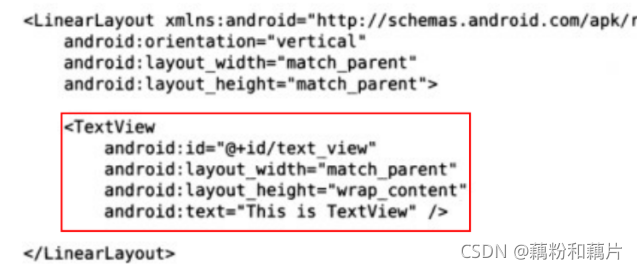
可以用android:gravity来指定文字的对齐方式,可选值有top、bottom、left、right、center等,可以用“|”来同时指定多个值,指定center表示文字在垂直和水平方向都居中对齐。
二.Button
按钮
使用:
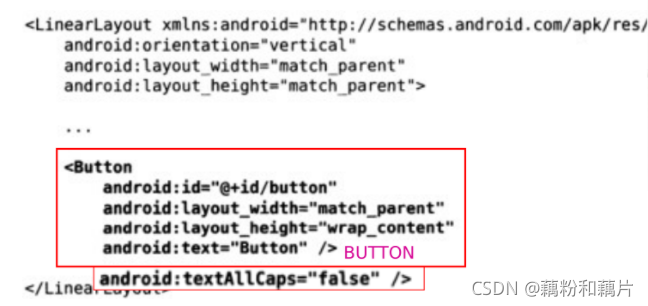
默认情况下,按钮上的文本全都显示大写字母,可以设置textAllCaps=“false”设置文本小写
在MainActivity中给按钮注册单击事件(即kotlin代码部分)
①基础方法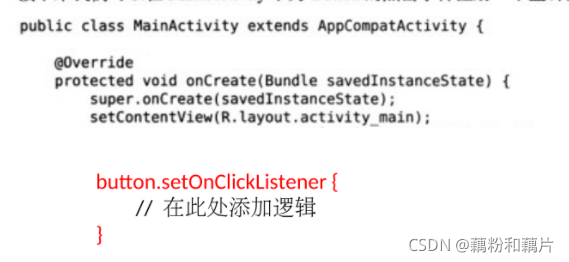
②常见方法
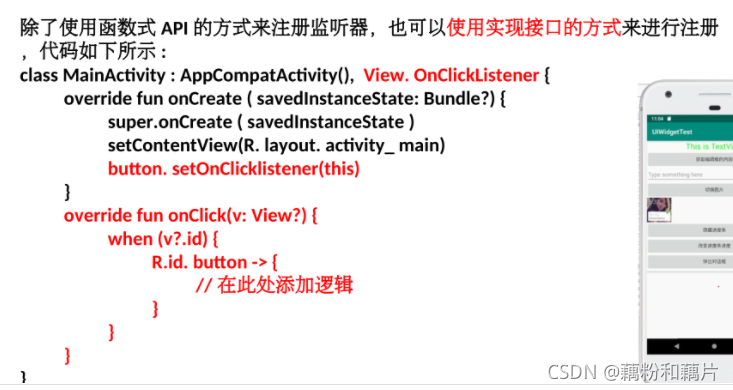
三.EditText
输入框(用户输入)
android:hint="默认值"
android:maxLines="2"//限制输入框两行文字高度
android:inputType="输入数据类型"
...
点击按钮,将输入框的文字在屏幕弹出
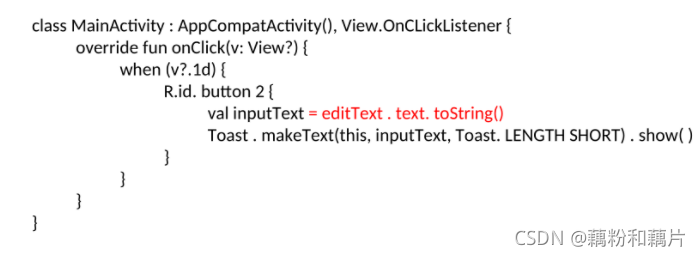
四.ImageView
展示图片
图片通常放在drawable开头的目录下,并且带有具体分辨率,例如drawable-xxhdpi
xhdp:720x1080
xxhdpi:1080x1920(主流手机屏幕分辨率)
使用
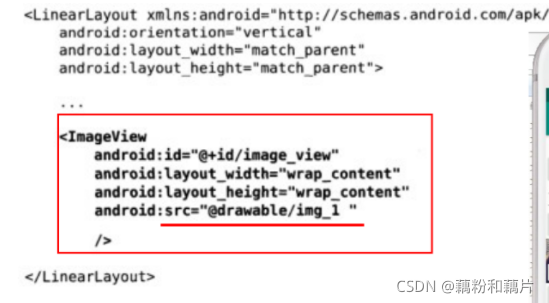
动态更改imageview中的图片(修改kotlin代码)
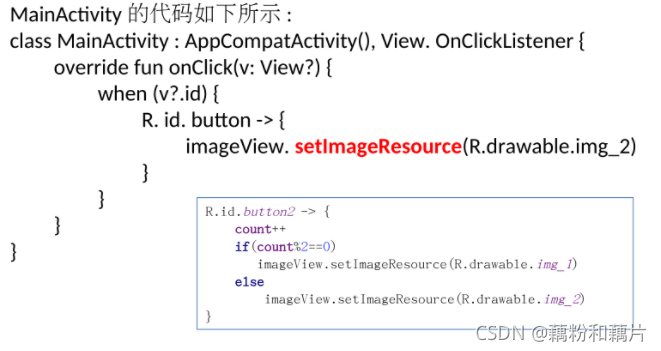
五.ProgressBar
进度条
使用:
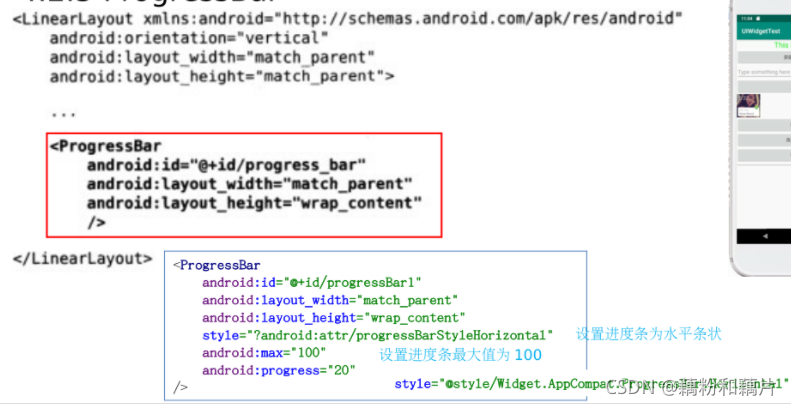
设置进度条在数据加载完消失(kotlin代码)
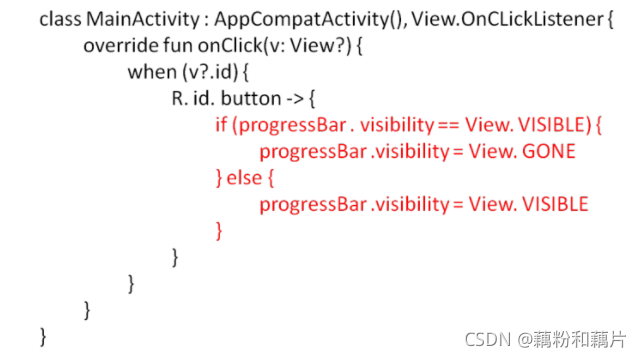
点击按钮,进度条加10
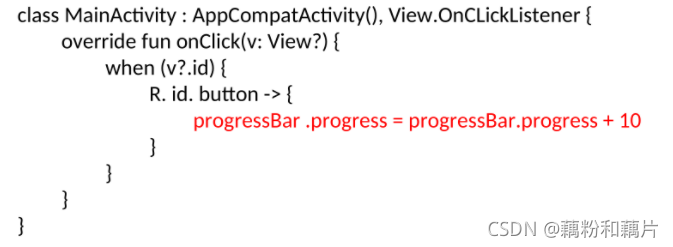
涉及一个知识点,android控件可见性
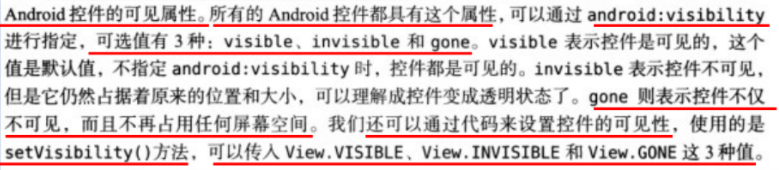
六.AlertDialog
弹出对话框
推荐:https://www.runoob.com/w3cnote/android-tutorial-alertdialog.html
常用控件属性
android:gravity
指定View组件的对齐方式,比如说居中,居右等位置 这里指的是控件中的文本位置并不是控件本身
android:layout_gravity
指定Container组件的对齐方式.比如一个button 在linearlayout里,你想把该button放在靠左、靠右等位置就可以通过该属性设置
android:layout_width
指定Container组件的宽度
android:layout_height
指定Container组件的高度
android:layout_weight
View中很重要的属性,按比例划分空间
android:padding
指定控件的内边距,也就是说控件当中的内容到边沿的距离
android:layout_marginBottom 离某元素底边缘的距离
android:layout_marginLeft 离某元素左边缘的距离
android:layout_marginRight 离某元素右边缘的距离
android:layout_marginTop 离某元素上边缘的距离
android:layout_centerHrizontal 水平居中
android:layout_centerVertical 垂直居中
android:layout_centerInparent 相对于父元素完全居中
android:layout_alignParentBottom 贴紧父元素的下边缘
android:layout_alignParentLeft 贴紧父元素的左边缘
android:layout_alignParentRight 贴紧父元素的右边缘
android:layout_alignParentTop 贴紧父元素的上边缘